개발 기획 기술
문제 정의
업무 중 슬랙에서 요청 메시지가 급하게 들어오는 건들이 많다.
그때그때 슬랙을 확인하여 읽더라도, 기억하기 어려울 정도로 늘어나고 있으며, 내 기억은 정말 짧다..
따라서 일을 놓치지 않기 위해서는 이 기록을 모아둘 수 있는 자동화 도구가 필요하며, Zapier를 사용한 Slack to Google Sheet 자동화로 해결할 수 있을 것이라 생각하게 되었음
스펙 기술
- 자동화 도구로 해결한다면 어떤 그림일까?
- 내게 들어오는 업무 큐를 만들어 슬랙에서 시트로 보내 한 눈에 보고싶다
- 어떤 순서로 작동할까?
- 슬랙메시지를 재피어로 푸시한다
- 재피어에서 메시지를 확인하여 구글 시트에 추가한다
- 구글시트에서 메시지를 잘라서 원하는 정보로 나눠담고, 대시보드를 업데이트한다
- 매일 업무 종료 2시간 전에 확인할 수 있게 매일을 발송한다
- 이 정보를 통해서 획득하는 정보의 종류를 구분하면?
- 슬랙 메시지로 얻는 내용
- 중요한 메시지 내용
- 메시지 발신자
- 메시지 발신 채널
- 메시지 발신 일자
- 위 내용을 바탕으로 정리할 내용
- 업무 우선순위
- 해결 데드라인
- 진행 상황
- 리마인드 횟수
- 진행상황 공유 횟수
- 슬랙 메시지로 얻는 내용
- 사용해야 하는 기술은?
- Slack, Zapier, Google Sheet, Gmail, Apps Script
개발 내용 기록
슬랙 메시지를 재피어로 보내는 방법
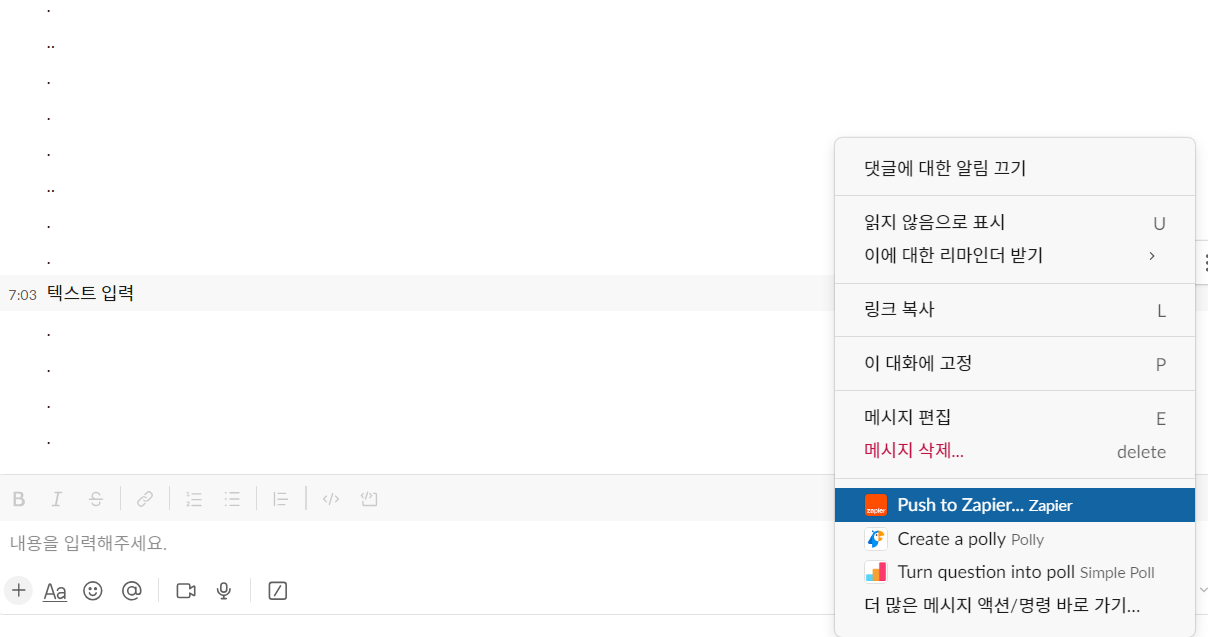
채널에서 내게 멘션하는 사람들의 메시지를 그대로 가져다 적재 해놓는게 제일 괜찮다고 생각했다. 그러나 버튼을 클릭했을 때는 연결할 수 있는 Zap이 없다고 표시된다.
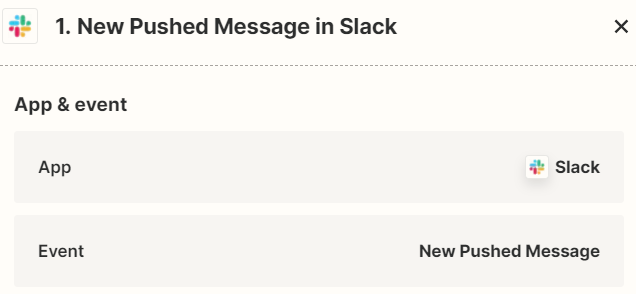
그래서 확인해보니, 재피어의 트리거 중, Slack에서 "New Pushed Message in Slack"이 있다. 이걸로 클릭하여 트리거 세팅을 완료한다. 슬랙 메신저를 사용하고 있는 계정의 연동은 필수이니 참고.
재피어로 슬랙 메시지를 받아와 구글 시트로 보내기

재피어의 액션 앱을 구글 시트로 설정하고 연동 한 뒤, "Create New Row"를 선택하여, 내 슬랙 메시지를 구글 시트에 적재하도록 한다. 구글 시트 또한 사용하기 위해서는 구글 이메일 연동이 필요하다.
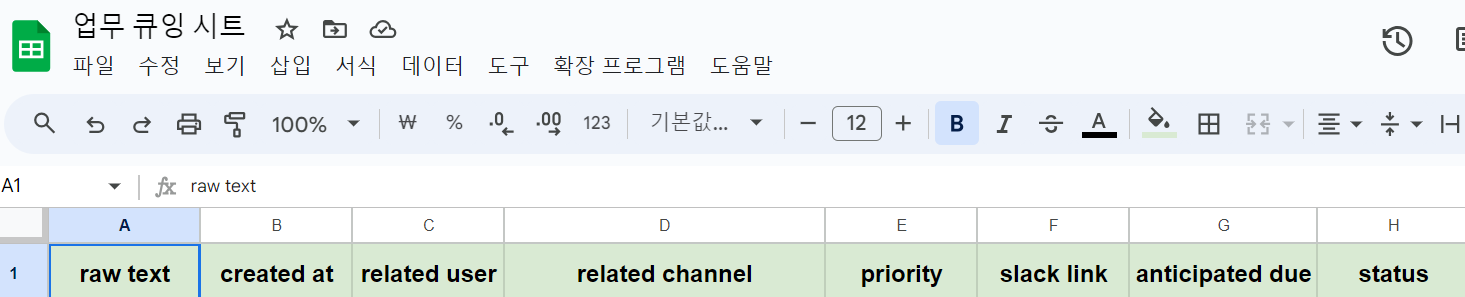
재피어에서 구글 시트를 통해 데이터를 입력할 때에는 반드시 시트 상단부에 열제목을 등록해야 하는데 나는 위의 이미지와 같은 정보를 받아서 처리하고 싶었다.
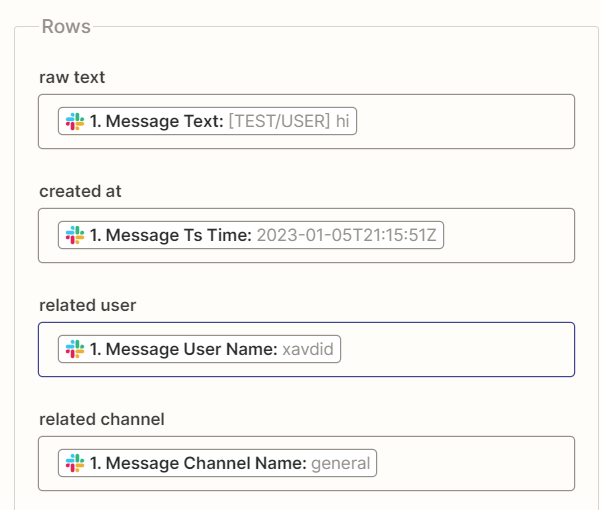
열제목을 만들어 두면, 알아서 재피어에서 시트를 추적하여 열제목 목록을 확인하고, 입력 공간을 생성한다.
여기에 클릭한 뒤, 아까 슬랙에서 추적한 슬랙 메시지 정보를 확인해가면서 값을 넣어 저장할 수 있다.
보낸 이, 메시지 전송 요청 날짜부터 다양한 메시지 관련 데이터를 갖고 있기 때문에 확인한다. 여기에서 중요한 건 메시지 자체도 하나의 데이터 형태로 갖고 있는 것이라, 메시지를 잘라 쓰고 싶다면 이후에 구글 시트에서 다시 처리해야만 한다.
분류
#재피어#Zapier#자동화#RPA#업무자동화#슬랙#Slack
'What I Learned > 소프트웨어 개발' 카테고리의 다른 글
| [iOS App] Xcode 튜토리얼 (0) | 2024.07.02 |
|---|---|
| [AI-RAG] 환경 세팅과 Chat Completion 시도 (0) | 2024.07.02 |
| [WIL] Unity - 빗방울 게임 - 랜덤으로 떨어지는 빗방울 만들기 (0) | 2024.06.19 |
| [WIL] Unity - 빗방울 게임 - 오브젝트 충돌 구현 (0) | 2024.06.18 |
| [WIL] Unity - 빗방울게임 - 유니티 에셋으로 오브젝트 만들기 (0) | 2024.06.18 |